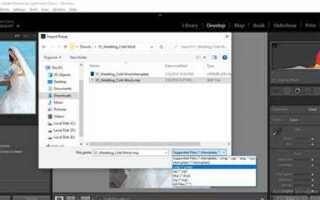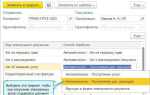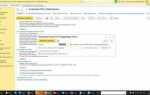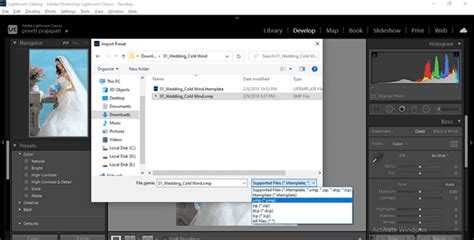
Для корректной работы в последних версиях Adobe Lightroom Classic (с 7.3 и выше) требуется использовать формат XMP. Начиная с обновления от февраля 2020 года, фирменные пресеты LRTemplate устарели, а система XMP обеспечивает точное сохранение параметров экспозиции, баланса белого, кривых RGB и профилей камеры.
Скачайте архив с пресетами и распакуйте его в удобную папку на диске. В Windows путь по умолчанию: C:\Пользователи\<ваш_пользователь>\AppData\Roaming\Adobe\CameraRaw\Settings, а на macOS – /Users/<ваш_пользователь>/Library/Application Support/Adobe/CameraRaw/Settings. Если каталога «Settings» нет, создайте его вручную.
Запустите Lightroom Classic, перейдите в модуль Develop и в панели пресетов нажмите на треугольник справа от заголовка «Presets». Выберите «Import…», укажите файл с расширением .xmp или сразу папку с ними. В случае большого объёма (более 50 файлов) импорт может занять до 10–15 секунд.
После завершения все новые пресеты появятся в группе «User Presets». Для удобства сортируйте их по тематике, создавая категории через контекстное меню: «New Preset Group». Рекомендуется присваивать короткие понятные имена (до 20 символов), чтобы избежать обрезания текста в панели.
При перенесении пресетов на другой компьютер экспортируйте каталог пресетов через «Manage Presets» в том же меню и сохраните файл .xmp. При импорте на новой машине достаточно дважды кликнуть по этому файлу – Lightroom автоматически распределит пресеты по нужным папкам.
Где находятся XMP‑пресеты и как их скачать
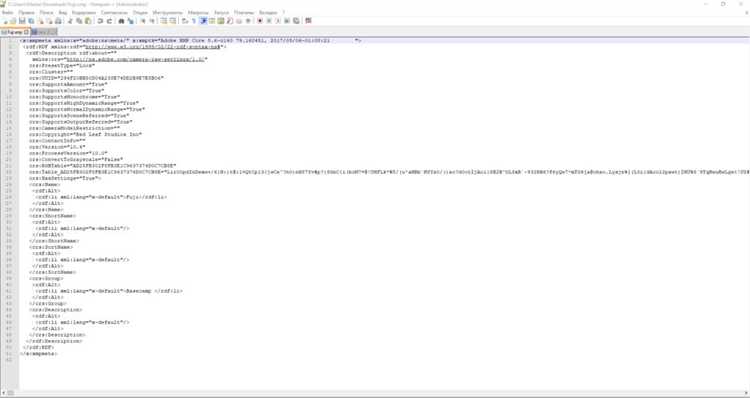
Папка на Windows: C:\Users\<ваш_пользователь>\Documents\Adobe\CameraRaw\Settings. Для Lightroom Classic все файлы .xmp будут автоматически подхвачены при следующем запуске.
Папка на macOS: ~/Library/Application Support/Adobe/CameraRaw/Settings. При скрытой папке Library используйте сочетание Cmd+Shift+G в Finder и вставьте путь.
Скачивание пресетов: выбирайте проверенные ресурсы – официальную библиотеку Adobe Creative Cloud Market или сайты авторов (например, PresetLove, FixThePhoto). После оплаты/регистрации скачайте архив, затем распакуйте и скопируйте файлы .xmp в указанную выше папку.
Для мгновенного обновления закройте и снова откройте Lightroom. Если пресеты не отобразились, проверьте права доступа к папке и целостность файлов (.xmp не должны быть повреждены при распаковке).
Чтобы синхронизировать пресеты между устройствами, включите Adobe Creative Cloud Sync в настройках Lightroom: это автоматически загрузит ваши .xmp в облако и при входе на другом компьютере добавит их в ту же папку.
Как открыть нужную директорию для установки пресетов
Для ручной установки XMP-пресетов в Adobe Lightroom необходимо получить доступ к системной папке, где программа хранит пользовательские настройки. Путь зависит от операционной системы.
Windows:
Откройте проводник и вставьте следующий путь в адресную строку:
%appdata%\Adobe\CameraRaw\Settings
Нажмите Enter – откроется директория, куда необходимо скопировать XMP-файлы. Если Lightroom открыт, перезапустите его после копирования.
macOS:
В Finder нажмите Command + Shift + G и введите:
~/Library/Application Support/Adobe/CameraRaw/Settings
Подтвердите переход. Скопируйте XMP-файлы в эту папку и перезапустите Lightroom, если он был открыт.
Если указанная директория отсутствует, создайте вручную папку Settings в соответствующем пути. Пресеты станут доступны в модуле «Редактор» – раздел «Профили».
Импорт XMP‑файлов через интерфейс Lightroom
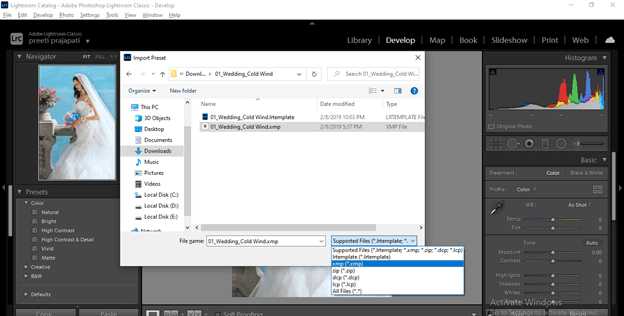
В Lightroom Classic (начиная с версии 7.3) предусмотрена прямая загрузка XMP‑пресетов через меню Develop. Применимо к Windows и macOS.
- Откройте модуль Develop.
- В панели Presets нажмите кнопку «+» справа от заголовка и выберите Import Presets….
- В диалоге проводника укажите одну или несколько XMP‑файлов или целую папку.
- Нажмите Import – Lightroom автоматически скопирует XMP в папку пользователя:
• Windows:
%USERPROFILE%\AppData\Roaming\Adobe\CameraRaw\Settings
• macOS:~/Library/Application Support/Adobe/CameraRaw/Settings - Обновите панель пресетов, если новые группы не появились сразу: клик правой кнопкой по заголовку Presets → Refresh Presets.
Теперь пресеты доступны в разделе User Presets или в выбранных папках. Чтобы организовать, создайте вложенные папки через контекстное меню панели Presets.
- Для пакетного импорта выберите сразу несколько XMP-файлов (Ctrl/Cmd+клик).
- При работе с каталогом учитывайте опцию Automatically write changes into XMP в Catalog Settings → Metadata: сохраняет правки в отдельные XMP для резервного копирования.
- После импорта можно переименовать каждый пресет прямо в Lightroom (правый клик → Rename).
В Lightroom CC (облачная версия) импорт XMP реализован только через перенос в системную папку CameraRaw, интерфейс Import Presets… пока отсутствует.
Ручная установка XMP-пресетов в файловую систему

Откройте проводник или Finder и перейдите в папку с XMP-файлами. На Windows путь будет C:\Users\Ваше_Имя\Documents\Lightroom\Settings, на macOS – ~/Library/Application Support/Adobe/CameraRaw/Settings. Если каталога Settings нет, создайте его вручную.
Скопируйте все файлы .xmp из архива в эту папку. Учитывайте, что Lightroom считывает вложенные папки: создайте подпапки по тематике (например, «Портрет» или «Пейзаж»), чтобы не смешивать стили.
Закройте Lightroom, если он запущен, и запустите заново. В модуле «Develop» пресеты отобразятся в разделе «User Presets» или в подпапках, которые вы создали. Если пресеты не появились, проверьте правильность расширения файлов и отсутствие пробелов в названиях.
Для Lightroom Classic убедитесь, что в меню Edit → Preferences → Presets опция Store Presets with Catalog отключена – иначе приложение будет игнорировать системную папку Settings.
Как обновить список пресетов после установки
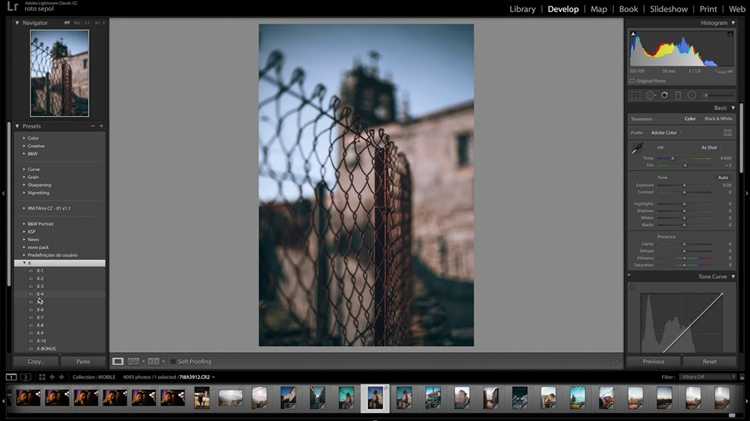
После добавления XMP-файлов в папку с пресетами Lightroom, они не отображаются автоматически. Чтобы обновить список вручную, выполните следующие действия:
- Закройте Lightroom Classic, если он открыт. Изменения не подхватываются на лету.
- Перейдите в директорию пресетов. Для Windows:
C:\Users\%username%\AppData\Roaming\Adobe\CameraRaw\Settings. Для macOS:/Users/[имя_пользователя]/Library/Application Support/Adobe/CameraRaw/Settings. - Убедитесь, что файлы XMP размещены напрямую в нужной папке или вложенных папках, если используется структурированная организация.
- Запустите Lightroom Classic. Перейдите в модуль Develop.
- Откройте панель Presets слева и кликните правой кнопкой мыши по любому пресету. Выберите Import, если хотите добавить новые файлы вручную, или Manage Presets, чтобы убедиться, что все наборы активны.
- Если пресеты по-прежнему не видны, нажмите на значок с тремя точками в правом верхнем углу панели Presets и выберите Reset Hidden Presets.
Lightroom автоматически сканирует и индексирует папку с пресетами при следующем запуске. После этих шагов новые XMP-файлы должны отобразиться в списке без дополнительных действий.
Почему пресеты не отображаются и как это исправить
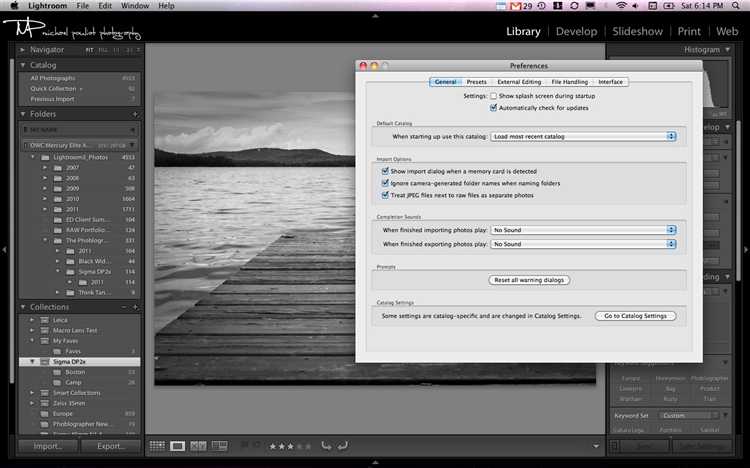
Если пресеты добавлены в другую папку, Lightroom их не распознает. Рекомендуется использовать встроенную функцию импорта через меню Develop → Presets → Import Presets, чтобы избежать ошибок с расположением.
Другой распространённой проблемой является несовместимость формата. Lightroom после версии 7.3 не поддерживает пресеты в формате LRTemplate, требуется именно XMP. Для корректной работы необходимо конвертировать старые пресеты или использовать только XMP.
Также возможна ситуация, когда Lightroom не обновил список пресетов. В таком случае поможет перезапуск программы. Если после перезапуска пресеты все равно не появились, стоит проверить папку с пресетами на наличие скрытых символов или пробелов в названии файлов.
Некорректные или поврежденные XMP-файлы вызывают игнорирование пресетов. Проверяйте целостность файлов и пробуйте загрузить пресеты по одному для выявления проблемного. При массовой установке пресетов рекомендуется создавать резервные копии, чтобы избежать потери данных.
Наконец, при использовании Lightroom CC (облачной версии) пресеты устанавливаются через синхронизацию с настольной версией или через меню в приложении, что отличается от Classic. Несоблюдение этого порядка приведет к отсутствию пресетов.
Вопрос-ответ:
Как установить пресеты формата XMP в Adobe Lightroom Classic?
Чтобы добавить пресеты XMP в Lightroom Classic, откройте программу и перейдите в раздел «Редактирование» или «Develop». Затем в меню пресетов нажмите на три точки и выберите «Импортировать пресеты». В появившемся окне укажите папку с файлами XMP, после чего Lightroom автоматически загрузит их и они появятся в списке доступных пресетов.
В чем отличие пресетов XMP от старых пресетов LRTemplate, и поддерживает ли Lightroom новые версии только XMP?
Пресеты XMP — это более современный формат, используемый в последних версиях Lightroom. Они обеспечивают более точную передачу настроек и совместимы с другими продуктами Adobe, такими как Camera Raw. Старые пресеты LRTemplate постепенно перестают поддерживаться, и новые выпуски Lightroom работают преимущественно с XMP. Если вы хотите использовать новые функции и сохранять совместимость, лучше перейти на XMP.
Можно ли устанавливать пресеты XMP в мобильную версию Lightroom и если да, то как это сделать?
Мобильная версия Lightroom поддерживает пресеты XMP, но процесс их установки отличается от десктопной. Для этого нужно сначала импортировать пресеты в настольную версию Lightroom, синхронизировать их с облаком Adobe, после чего они станут доступны и на мобильном устройстве. Непосредственно загрузить XMP-файлы напрямую в мобильное приложение нельзя.
Что делать, если пресеты XMP не появляются в Lightroom после импорта?
Если пресеты не отображаются после импорта, проверьте, соответствует ли версия Lightroom формату XMP. Убедитесь, что файлы находятся в правильной папке, и попробуйте перезапустить программу. Иногда помогает повторный импорт или обновление Lightroom до последней версии. Также важно проверить, не повреждены ли сами файлы пресетов.
Как правильно организовать папки с пресетами XMP для удобства работы в Lightroom?
Рекомендуется создавать отдельные папки по тематике или стилю фотографии — например, портретные, пейзажные или черно-белые. В Lightroom можно сгруппировать пресеты в каталоге, давая им понятные имена. Это помогает быстро находить нужный вариант при работе. Кроме того, поддерживайте порядок на диске, чтобы избежать путаницы при импорте и синхронизации.